GDB进阶之路_new
- 格式:ppt
- 大小:144.00 KB
- 文档页数:31
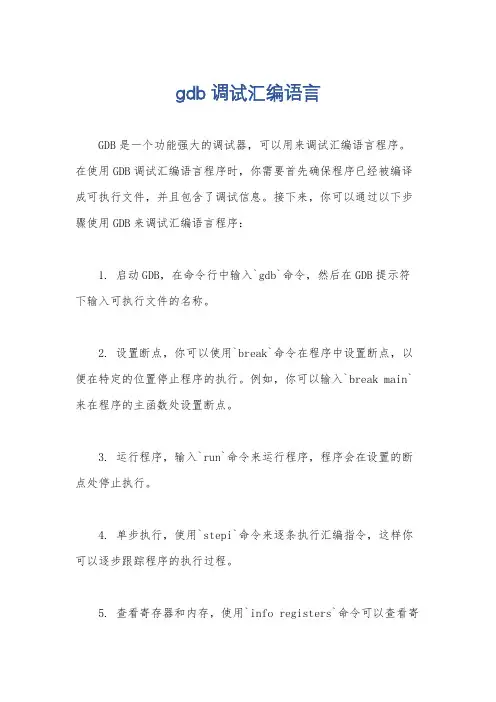
gdb调试汇编语言
GDB是一个功能强大的调试器,可以用来调试汇编语言程序。
在使用GDB调试汇编语言程序时,你需要首先确保程序已经被编译成可执行文件,并且包含了调试信息。
接下来,你可以通过以下步骤使用GDB来调试汇编语言程序:
1. 启动GDB,在命令行中输入`gdb`命令,然后在GDB提示符下输入可执行文件的名称。
2. 设置断点,你可以使用`break`命令在程序中设置断点,以便在特定的位置停止程序的执行。
例如,你可以输入`break main`来在程序的主函数处设置断点。
3. 运行程序,输入`run`命令来运行程序,程序会在设置的断点处停止执行。
4. 单步执行,使用`stepi`命令来逐条执行汇编指令,这样你可以逐步跟踪程序的执行过程。
5. 查看寄存器和内存,使用`info registers`命令可以查看寄
存器的值,而使用`x`命令可以查看内存中特定地址的内容。
6. 检查堆栈,使用`backtrace`命令可以查看当前的函数调用堆栈,而使用`frame`命令可以切换到不同的堆栈帧。
7. 观察变量,使用`print`命令可以查看特定变量的值,这对于检查程序状态非常有用。
8. 继续执行,当你想让程序继续执行时,可以使用`continue`命令来让程序一直执行到下一个断点或者程序结束。
以上是使用GDB调试汇编语言程序的基本步骤,当然,在实际调试过程中可能会有更复杂的情况需要处理,但是掌握了这些基本操作之后,你就可以更有效地使用GDB来调试汇编语言程序了。
希望这些信息对你有所帮助。
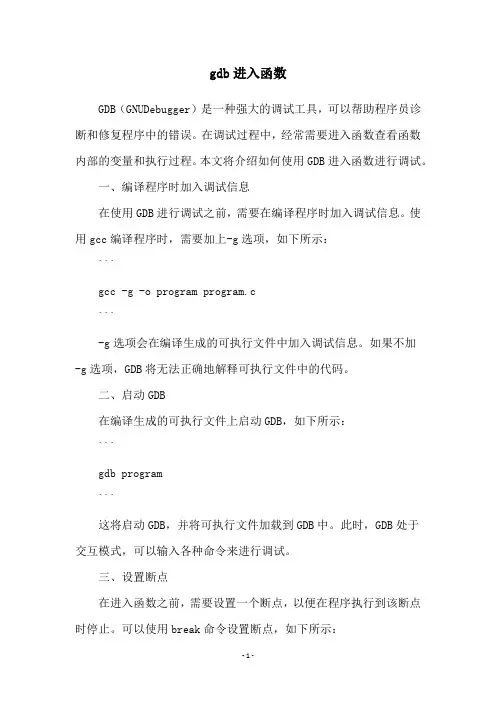
gdb进入函数GDB(GNUDebugger)是一种强大的调试工具,可以帮助程序员诊断和修复程序中的错误。
在调试过程中,经常需要进入函数查看函数内部的变量和执行过程。
本文将介绍如何使用GDB进入函数进行调试。
一、编译程序时加入调试信息在使用GDB进行调试之前,需要在编译程序时加入调试信息。
使用gcc编译程序时,需要加上-g选项,如下所示:```gcc -g -o program program.c```-g选项会在编译生成的可执行文件中加入调试信息。
如果不加-g选项,GDB将无法正确地解释可执行文件中的代码。
二、启动GDB在编译生成的可执行文件上启动GDB,如下所示:```gdb program```这将启动GDB,并将可执行文件加载到GDB中。
此时,GDB处于交互模式,可以输入各种命令来进行调试。
三、设置断点在进入函数之前,需要设置一个断点,以便在程序执行到该断点时停止。
可以使用break命令设置断点,如下所示:break function_name```其中,function_name是要设置断点的函数名。
如果要在特定行设置断点,可以使用以下命令:```break file_naline_number```其中,file_name是要设置断点的源文件名,line_number是要设置断点的行号。
设置断点后,可以使用info breakpoints命令查看当前设置的断点。
四、运行程序在设置断点后,可以使用run命令运行程序,如下所示:```run```程序将开始运行,直到遇到设置的断点时停止。
停止时,GDB将显示断点所在的代码行,并在命令行提示符下等待输入。
五、进入函数在程序停止在断点处时,可以使用step命令进入函数,如下所示:step```这将进入当前断点所在的函数,并停止在函数内部的第一行代码处。
此时,GDB将显示函数名和第一行代码,并在命令行提示符下等待输入。
六、查看变量进入函数后,可以使用print命令查看函数内部的变量值,如下所示:```print variable_name```其中,variable_name是要查看的变量名。
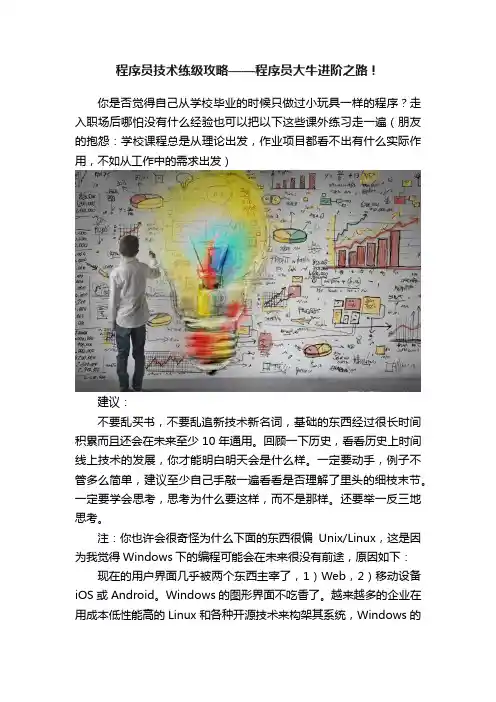
程序员技术练级攻略——程序员大牛进阶之路!你是否觉得自己从学校毕业的时候只做过小玩具一样的程序?走入职场后哪怕没有什么经验也可以把以下这些课外练习走一遍(朋友的抱怨:学校课程总是从理论出发,作业项目都看不出有什么实际作用,不如从工作中的需求出发)建议:不要乱买书,不要乱追新技术新名词,基础的东西经过很长时间积累而且还会在未来至少10年通用。
回顾一下历史,看看历史上时间线上技术的发展,你才能明白明天会是什么样。
一定要动手,例子不管多么简单,建议至少自己手敲一遍看看是否理解了里头的细枝末节。
一定要学会思考,思考为什么要这样,而不是那样。
还要举一反三地思考。
注:你也许会很奇怪为什么下面的东西很偏Unix/Linux,这是因为我觉得Windows下的编程可能会在未来很没有前途,原因如下:现在的用户界面几乎被两个东西主宰了,1)Web,2)移动设备iOS或Android。
Windows的图形界面不吃香了。
越来越多的企业在用成本低性能高的Linux和各种开源技术来构架其系统,Windows的成本太高了。
微软的东西变得太快了,很不持久,他们完全是在玩弄程序员。
详情参见《Windows编程革命史》所以,我个人认为以后的趋势是前端是Web+移动,后端是Linux+开源。
开发这边基本上没Windows什么事。
1、学习一门脚本语言,例如Python/Ruby可以让你摆脱对底层语言的恐惧感,脚本语言可以让你很快开发出能用得上的小程序。
实践项目:处理文本文件,或者csv (关键词python csv, python open, python sys) 读一个本地文件,逐行处理(例如 word count,或者处理log)遍历本地文件系统 (sys, os, path),例如写一个程序统计一个目录下所有文件大小并按各种条件排序并保存结果跟数据库打交道(python sqlite),写一个小脚本统计数据库里条目数量学会用各种print之类简单粗暴的方式进行调试学会用Google (phrase, domain, use reader to follow tech blogs)为什么要学脚本语言,因为他们实在是太方便了,很多时候我们需要写点小工具或是脚本来帮我们解决问题,你就会发现正规的编程语言太难用了。
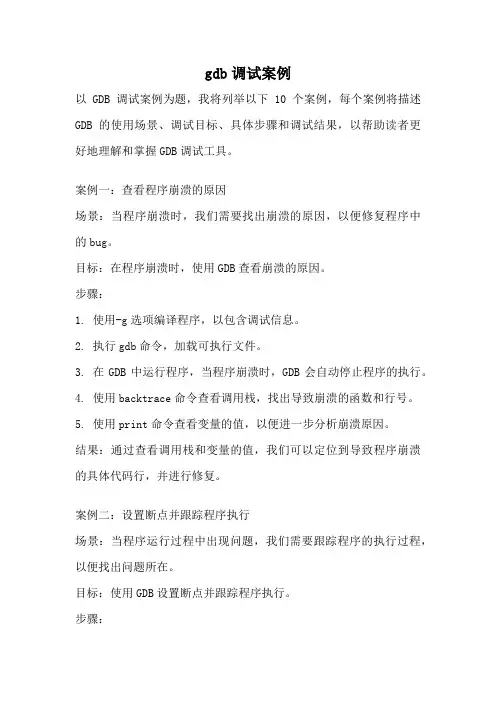
gdb调试案例以GDB调试案例为题,我将列举以下10个案例,每个案例将描述GDB的使用场景、调试目标、具体步骤和调试结果,以帮助读者更好地理解和掌握GDB调试工具。
案例一:查看程序崩溃的原因场景:当程序崩溃时,我们需要找出崩溃的原因,以便修复程序中的bug。
目标:在程序崩溃时,使用GDB查看崩溃的原因。
步骤:1. 使用-g选项编译程序,以包含调试信息。
2. 执行gdb命令,加载可执行文件。
3. 在GDB中运行程序,当程序崩溃时,GDB会自动停止程序的执行。
4. 使用backtrace命令查看调用栈,找出导致崩溃的函数和行号。
5. 使用print命令查看变量的值,以便进一步分析崩溃原因。
结果:通过查看调用栈和变量的值,我们可以定位到导致程序崩溃的具体代码行,并进行修复。
案例二:设置断点并跟踪程序执行场景:当程序运行过程中出现问题,我们需要跟踪程序的执行过程,以便找出问题所在。
目标:使用GDB设置断点并跟踪程序执行。
步骤:1. 使用-g选项编译程序,以包含调试信息。
2. 执行gdb命令,加载可执行文件。
3. 使用break命令设置断点,可以选择在特定函数或行号上设置断点。
4. 运行程序,GDB会在断点处停止程序的执行。
5. 使用step命令逐行执行程序,并查看变量的值。
6. 使用continue命令继续程序的执行,直到下一个断点或程序结束。
结果:通过设置断点和逐行执行程序,我们可以跟踪程序的执行过程,找出问题所在。
案例三:查看内存信息场景:当程序出现内存相关的问题时,我们需要查看程序的内存使用情况,以便分析问题所在。
目标:使用GDB查看程序的内存信息。
步骤:1. 使用-g选项编译程序,以包含调试信息。
2. 执行gdb命令,加载可执行文件。
3. 运行程序,GDB会自动停止程序的执行。
4. 使用info breakpoints命令查看已设置的断点。
5. 使用info registers命令查看寄存器的值。
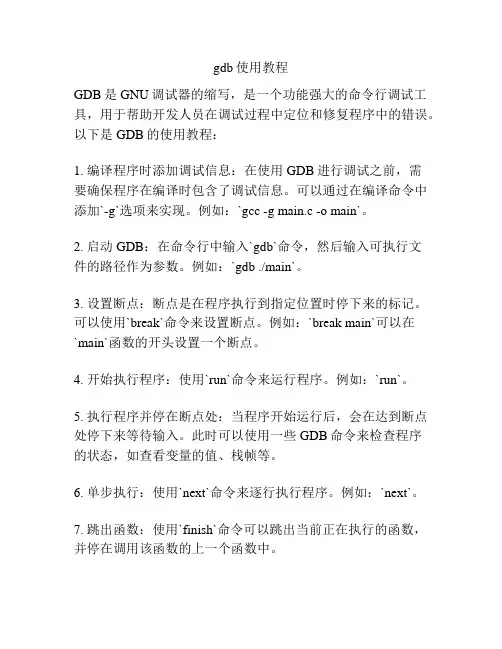
gdb使用教程GDB是GNU调试器的缩写,是一个功能强大的命令行调试工具,用于帮助开发人员在调试过程中定位和修复程序中的错误。
以下是GDB的使用教程:1. 编译程序时添加调试信息:在使用GDB进行调试之前,需要确保程序在编译时包含了调试信息。
可以通过在编译命令中添加`-g`选项来实现。
例如:`gcc -g main.c -o main`。
2. 启动GDB:在命令行中输入`gdb`命令,然后输入可执行文件的路径作为参数。
例如:`gdb ./main`。
3. 设置断点:断点是在程序执行到指定位置时停下来的标记。
可以使用`break`命令来设置断点。
例如:`break main`可以在`main`函数的开头设置一个断点。
4. 开始执行程序:使用`run`命令来运行程序。
例如:`run`。
5. 执行程序并停在断点处:当程序开始运行后,会在达到断点处停下来等待输入。
此时可以使用一些GDB命令来检查程序的状态,如查看变量的值、栈帧等。
6. 单步执行:使用`next`命令来逐行执行程序。
例如:`next`。
7. 跳出函数:使用`finish`命令可以跳出当前正在执行的函数,并停在调用该函数的上一个函数中。
8. 继续执行:使用`continue`命令可以接着执行程序直到下一个断点或程序结束。
9. 查看变量的值:使用`print`或简写的`p`命令可以查看变量的值。
例如:`print i`可以查看变量`i`的值。
10. 修改变量的值:使用`set`命令可以修改变量的值。
例如:`set i = 10`可以将变量`i`的值修改为10。
11. 查看函数调用栈:使用`backtrace`或简写的`bt`命令可以查看函数调用栈。
12. 退出GDB:使用`quit`命令可以退出GDB。
以上是一些常用的GDB命令,使用GDB进行调试时还有很多其他的功能和命令可以使用,可以通过阅读GDB的文档来更详细地了解。

gdb next原理gdb next命令是GNU Debugger(简称gdb)中的一条指令,用于逐行执行代码并跳转到下一行。
它是一种调试工具,可以帮助开发人员在程序运行过程中进行调试和排错。
下面是一段以人类视角写作的文章,介绍gdb next命令的原理和功能。
在程序开发过程中,我们经常会遇到各种各样的bug。
有时候,我们需要逐行地查看代码的执行过程,并逐步排查问题所在。
这时,gdb的next命令就派上了用场。
使用gdb next命令,我们可以一行一行地执行代码。
当程序执行到next命令时,gdb会将控制权转移到下一行代码处。
这样,我们就可以逐步跟踪程序的执行过程,观察变量的变化以及函数的调用情况。
在使用gdb next命令时,我们还可以结合其他命令,比如print命令,来打印变量的值。
这样,我们就可以更加方便地观察程序的状态,并找出问题所在。
gdb next命令的原理其实很简单。
它通过改变程序的执行流程,将控制权逐行地传递给下一行代码。
当程序执行到函数调用语句时,next命令会将控制权传递给函数的第一行代码,而不会进入函数内部。
这样,我们可以跳过函数的执行过程,只观察函数的返回值。
除了next命令,gdb还提供了一系列其他的命令,比如step命令和continue命令。
step命令和next命令类似,但是它会进入函数内部,逐步执行函数内部的代码。
而continue命令则会一直执行代码,直到程序结束或者遇到断点。
总的来说,gdb next命令是一个非常有用的调试工具。
它可以帮助我们逐步跟踪程序的执行过程,找出问题所在,并进行修复。
通过合理使用gdb next命令,我们可以提高程序的质量和稳定性,提升开发效率。
希望以上内容能够对您理解gdb next命令有所帮助。
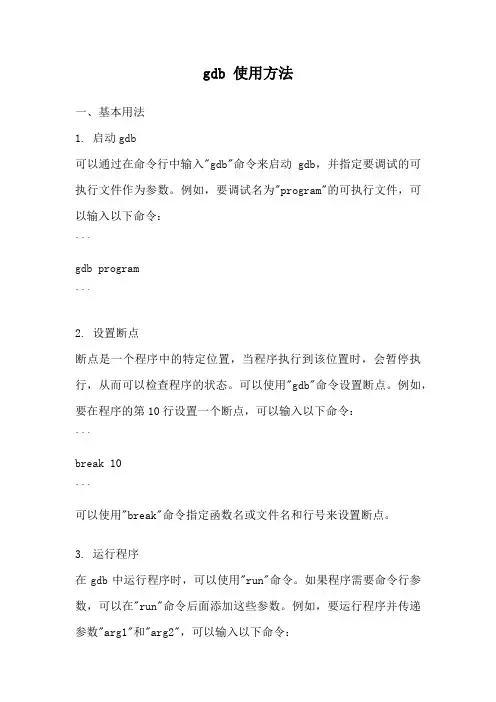
gdb 使用方法一、基本用法1. 启动gdb可以通过在命令行中输入"gdb"命令来启动gdb,并指定要调试的可执行文件作为参数。
例如,要调试名为"program"的可执行文件,可以输入以下命令:```gdb program```2. 设置断点断点是一个程序中的特定位置,当程序执行到该位置时,会暂停执行,从而可以检查程序的状态。
可以使用"gdb"命令设置断点。
例如,要在程序的第10行设置一个断点,可以输入以下命令:```break 10```可以使用"break"命令指定函数名或文件名和行号来设置断点。
3. 运行程序在gdb中运行程序时,可以使用"run"命令。
如果程序需要命令行参数,可以在"run"命令后面添加这些参数。
例如,要运行程序并传递参数"arg1"和"arg2",可以输入以下命令:```run arg1 arg2```4. 执行程序在gdb中执行程序时,可以使用"continue"命令。
该命令会让程序继续执行,直到遇到下一个断点或程序结束。
5. 单步执行在gdb中,可以使用"next"命令逐行执行程序。
该命令会执行当前行,并将程序指针移到下一行。
如果当前行是函数调用,"next"命令会将程序指针移到函数的第一行。
6. 查看变量的值在gdb中,可以使用"print"命令查看变量的值。
例如,要查看变量"var"的值,可以输入以下命令:```print var```7. 修改变量的值在gdb中,可以使用"set"命令修改变量的值。
例如,要将变量"var"的值设置为10,可以输入以下命令:```set var = 10```8. 退出gdb在gdb中退出调试会话时,可以使用"quit"命令。
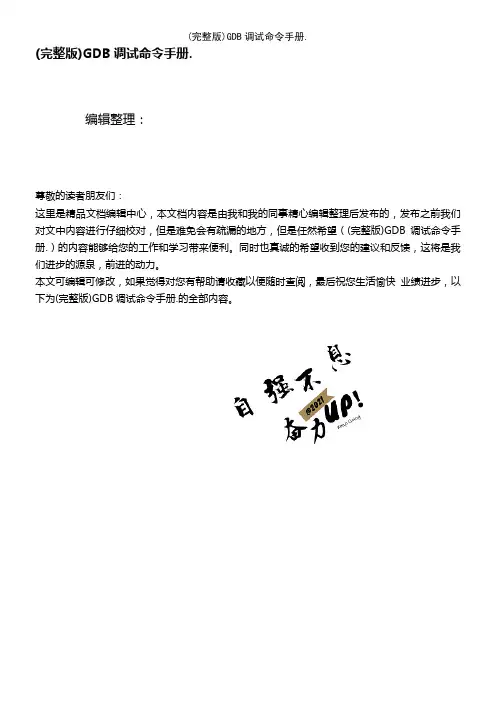
(完整版)GDB调试命令手册.编辑整理:尊敬的读者朋友们:这里是精品文档编辑中心,本文档内容是由我和我的同事精心编辑整理后发布的,发布之前我们对文中内容进行仔细校对,但是难免会有疏漏的地方,但是任然希望((完整版)GDB调试命令手册.)的内容能够给您的工作和学习带来便利。
同时也真诚的希望收到您的建议和反馈,这将是我们进步的源泉,前进的动力。
本文可编辑可修改,如果觉得对您有帮助请收藏以便随时查阅,最后祝您生活愉快业绩进步,以下为(完整版)GDB调试命令手册.的全部内容。
(完整版)GDB调试命令手册.编辑整理:张嬗雒老师尊敬的读者朋友们:这里是精品文档编辑中心,本文档内容是由我和我的同事精心编辑整理后发布到文库,发布之前我们对文中内容进行仔细校对,但是难免会有疏漏的地方,但是我们任然希望 (完整版)GDB调试命令手册。
这篇文档能够给您的工作和学习带来便利。
同时我们也真诚的希望收到您的建议和反馈到下面的留言区,这将是我们进步的源泉,前进的动力。
本文可编辑可修改,如果觉得对您有帮助请下载收藏以便随时查阅,最后祝您生活愉快业绩进步,以下为〈(完整版)GDB调试命令手册。
> 这篇文档的全部内容。
常用的 gdb 命令backtrace 显示程序中的当前位置和表示如何到达当前位置的栈跟踪(同义词:where breakpoint 在程序中设置一个断点cd 改变当前工作目录clear 删除刚才停止处的断点commands 命中断点时,列出将要执行的命令continue 从断点开始继续执行delete 删除一个断点或监测点;也可与其他命令一起使用display 程序停止时显示变量和表达时down 下移栈帧,使得另一个函数成为当前函数frame 选择下一条 continue 命令的帧info 显示与该程序有关的各种信息jump 在源程序中的另一点开始运行kill 异常终止在 gdb 控制下运行的程序list 列出相应于正在执行的程序的原文件内容next 执行下一个源程序行,从而执行其整体中的一个函数print 显示变量或表达式的值pwd 显示当前工作目录pype 显示一个数据结构 (如一个结构或 C++类的内容quit 退出 gdbreverse-search 在源文件中反向搜索正规表达式run 执行该程序search 在源文件中搜索正规表达式set variable 给变量赋值signal 将一个信号发送到正在运行的进程step 执行下一个源程序行,必要时进入下一个函数undisplay display 命令的反命令,不要显示表达式until 结束当前循环up 上移栈帧,使另一函数成为当前函数watch 在程序中设置一个监测点(即数据断点whatis 显示变量或函数类型GDB 命令分类详解一:列文件清单。
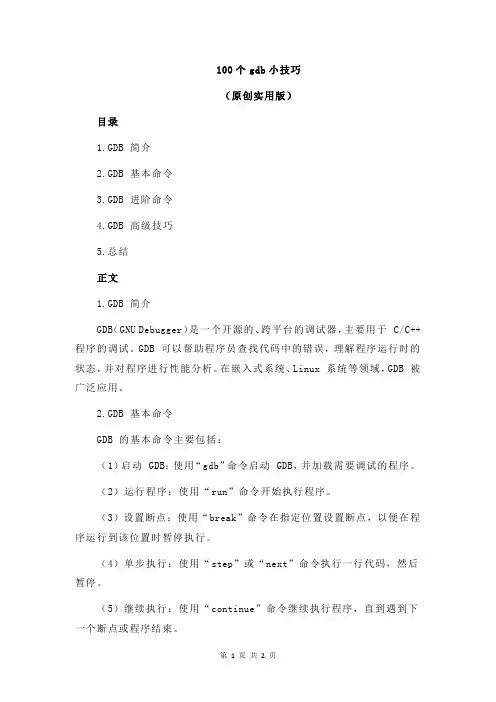
100个gdb小技巧(原创实用版)目录1.GDB 简介2.GDB 基本命令3.GDB 进阶命令4.GDB 高级技巧5.总结正文1.GDB 简介GDB(GNU Debugger)是一个开源的、跨平台的调试器,主要用于 C/C++程序的调试。
GDB 可以帮助程序员查找代码中的错误,理解程序运行时的状态,并对程序进行性能分析。
在嵌入式系统、Linux 系统等领域,GDB 被广泛应用。
2.GDB 基本命令GDB 的基本命令主要包括:(1)启动 GDB:使用“gdb”命令启动 GDB,并加载需要调试的程序。
(2)运行程序:使用“run”命令开始执行程序。
(3)设置断点:使用“break”命令在指定位置设置断点,以便在程序运行到该位置时暂停执行。
(4)单步执行:使用“step”或“next”命令执行一行代码,然后暂停。
(5)继续执行:使用“continue”命令继续执行程序,直到遇到下一个断点或程序结束。
(6)退出 GDB:使用“quit”命令退出 GDB。
3.GDB 进阶命令GDB 的进阶命令可以让我们更深入地了解程序的运行状态,主要包括:(1)查看变量值:使用“print”命令查看指定变量的值。
(2)调用函数:使用“call”命令调用函数。
(3)查看栈信息:使用“backtrace”或“bt”命令查看当前栈的调用情况。
(4)修改变量值:使用“set”或“store”命令修改变量的值。
(5)执行表达式:使用“expression”命令执行一个表达式,并显示结果。
4.GDB 高级技巧GDB 还提供了一些高级技巧,可以帮助我们更高效地进行调试:(1)使用条件断点:使用“break”命令结合条件,仅在满足条件时暂停程序。
(2)使用监视表达式:使用“watch”命令监视一个表达式,当表达式的值发生变化时,会自动暂停程序。
(3)使用命令行历史:使用“history”命令查看并执行之前的命令。
(4)使用脚本调试:编写 GDB 脚本,实现自动化调试。
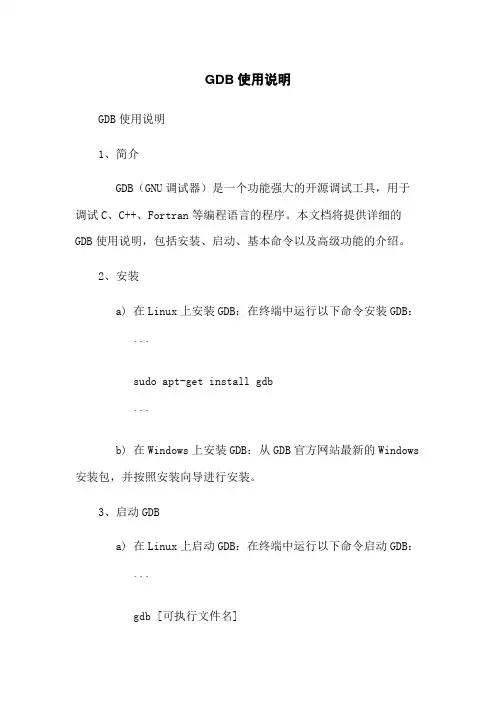
GDB使用说明GDB使用说明1、简介GDB(GNU调试器)是一个功能强大的开源调试工具,用于调试C、C++、Fortran等编程语言的程序。
本文档将提供详细的GDB使用说明,包括安装、启动、基本命令以及高级功能的介绍。
2、安装a) 在Linux上安装GDB:在终端中运行以下命令安装GDB:```sudo apt-get install gdb```b) 在Windows上安装GDB:从GDB官方网站最新的Windows 安装包,并按照安装向导进行安装。
3、启动GDBa) 在Linux上启动GDB:在终端中运行以下命令启动GDB:```gdb [可执行文件名]```b) 在Windows上启动GDB:在命令提示符中切换到GDB的安装目录,然后执行以下命令启动GDB:```gdb:exe [可执行文件名]```4、基本命令a) 运行程序- `run`:开始执行程序。
- `r`:运行程序的简写形式。
b) 设置断点- `break [行号]`:在指定行号设置断点。
- `b [行号]`:设置断点的简写形式。
- `break [函数名]`:在指定函数设置断点。
- `b [函数名]`:设置断点的简写形式。
c) 单步执行- `next`:执行下一行语句。
- `n`:`next`命令的简写形式。
- `step`:进入函数内部执行。
- `s`:`step`命令的简写形式。
d) 打印变量- `print [变量名]`:打印指定变量的值。
- `p [变量名]`:`print`命令的简写形式。
e) 查看栈信息- `bt`:查看完整的栈回溯信息。
- `backtrace`:`bt`命令的完整形式。
f) 调试多线程程序- `info threads`:查看线程信息。
- `thread [线程号]`:切换到指定线程。
5、高级功能a) 控制程序的执行- `continue`:从当前位置继续执行程序。
- `c`:`continue`命令的简写形式。
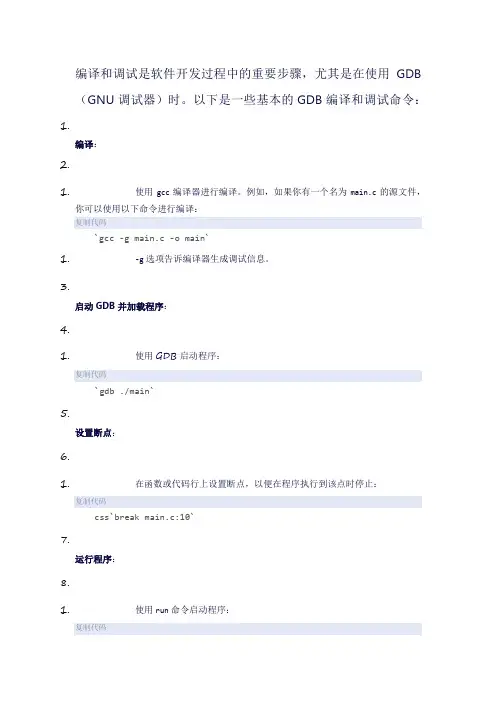
编译和调试是软件开发过程中的重要步骤,尤其是在使用GDB (GNU调试器)时。
以下是一些基本的GDB编译和调试命令:1.编译:2.1.使用gcc编译器进行编译。
例如,如果你有一个名为main.c的源文件,你可以使用以下命令进行编译:复制代码`gcc -g main.c -o main`1.-g选项告诉编译器生成调试信息。
3.启动GDB并加载程序:4.1.使用GDB启动程序:复制代码`gdb ./main`5.设置断点:6.1.在函数或代码行上设置断点,以便在程序执行到该点时停止:复制代码css`break main.c:10`7.运行程序:8.1.使用run命令启动程序:复制代码`run`9.查看变量值:10.1.在程序暂停时,使用print命令查看变量的值:复制代码`print variable_name`11.步进:12.1.执行下一行代码:复制代码css`next`或`n`1.进入函数或子例程:复制代码css`step`或`s`13.跳过函数:14.1.跳过当前函数并执行下一行代码:复制代码css`finish`或`f`15.继续执行直到下一个断点:16.1.使用continue或c命令。
如果你想在到达断点之前停止程序,可以使用until命令。
17.查看调用栈:18.•使用where或简写的w命令查看调用栈。
这显示了当前位置的函数调用序列。
1.退出GDB:使用quit命令退出GDB。
也可以使用简写形式q。
2.查看源代码:在GDB中,可以使用list命令(简写为l)查看当前行的前后代码。
也可以使用文件名和行号来查看特定代码的上下文。
例如,要查看main.c文件的第10行代码,可以使用以下命令:kotlin复制代码list main.c:10。
常用GDB调试方法GDB(GNU调试器)是一个命令行调试工具,用于在开发和调试过程中定位和修复程序中的错误。
它具有丰富的功能,如设置断点、单步执行、查看变量和内存、跟踪程序执行流等。
下面是一些常用的GDB调试方法。
1.启动程序调试:要在GDB中调试一个程序,需要先启动GDB并加载要调试的可执行文件。
在命令行中输入“gdb [executable]”来启动GDB,并将可执行文件作为参数传递给它。
2.设置断点:断点是程序执行过程中的一个停止点,用于跟踪程序执行流和查看变量的值。
使用“break [line number]”命令在指定行上设置断点。
例如,“break main”将在程序的主函数上设置一个断点。
3.启动程序:在GDB中使用“run”命令来启动程序的执行。
程序将在遇到断点或程序结束时停止。
4.单步执行:使用“step”命令可以按照程序的执行流,在函数调用之间进行单步执行。
这将进入函数并执行函数内部的代码。
5.继续执行:使用“continue”命令可以让程序继续执行,直到遇到下一个断点或程序结束。
6.查看变量:使用“print [variable]”命令可以查看变量的值。
也可以使用“display [variable]”命令在每次停止时自动显示变量的值。
7.修改变量的值:使用“set [variable]=[value]”命令可以修改变量的值。
这在调试过程中有时很有用。
8.查看函数调用栈:使用“backtrace”命令可以查看函数调用栈。
这将显示当前函数和调用它的函数。
9.查看堆栈帧:使用“frame [n]”命令可以查看调用栈中的特定堆栈帧。
这将显示该堆栈帧中的函数和局部变量。
10.观察程序的执行流:使用“next”命令可以按照程序的执行流在语句之间执行。
这不会进入函数调用。
11.跟踪程序的执行流:使用“trace”命令可以跟踪程序的执行流。
这将显示程序执行的每一步。
12.设置条件断点:使用“break [line number] if [condition]”命令可以在满足特定条件时设置断点。
gdb调试命令的使用及总结gdb是一种功能强大的调试工具,用于帮助开发人员诊断和解决程序中的错误。
通过使用gdb,开发人员可以检查程序的内部状态、变量的值以及程序的执行流程,从而更好地理解程序的行为并找到问题所在。
在使用gdb进行调试时,有一些常用的命令可以帮助我们进行调试。
下面是一些常用的gdb调试命令及其使用方法的总结。
1. 启动程序:可以使用gdb命令后跟可执行程序的路径来启动程序。
例如:gdb ./program。
2. 设置断点:可以使用break命令来设置断点。
例如:break main 可以在程序的main函数处设置断点。
3. 运行程序:可以使用run命令来运行程序。
例如:run可以开始执行程序。
4. 单步执行:可以使用step命令来逐行执行程序。
例如:step可以执行当前行并进入函数。
5. 继续执行:可以使用continue命令来继续执行程序。
例如:continue可以继续执行程序直到下一个断点。
6. 打印变量的值:可以使用print命令来打印变量的值。
例如:print variable可以打印变量的值。
7. 查看函数调用栈:可以使用backtrace命令来查看函数调用栈。
例如:backtrace可以显示当前函数的调用栈。
8. 修改变量的值:可以使用set命令来修改变量的值。
例如:set variable = value可以修改变量的值。
9. 查看内存内容:可以使用x命令来查看内存的内容。
例如:x /nfu address可以以指定格式查看指定地址的内存内容。
10. 查看寄存器的值:可以使用info registers命令来查看寄存器的值。
例如:info registers可以显示当前寄存器的值。
11. 跟踪程序执行时间:可以使用set pagination off命令来关闭分页显示功能。
例如:set pagination off可以关闭分页显示。
总结:gdb是一种强大的调试工具,可以帮助开发人员定位和解决程序中的错误。
gdb调试命令 gdb是⼀个在UNIX环境下的命令⾏调试⼯具。
如果需要使⽤gdb调试程序,请在gcc时加上-g选项。
下⾯的命令部分是简化版,⽐如使⽤l代替list等等。
1.基本命令1)进⼊GDB #gdb test test是要调试的程序,由gcc test.c -g -o test⽣成。
进⼊后提⽰符变为(gdb) 。
2)查看源码 (gdb) l 源码会进⾏⾏号提⽰。
如果需要查看在其他⽂件中定义的函数,在l后加上函数名即可定位到这个函数的定义及查看附近的其他源码。
或者:使⽤断点或单步运⾏,到某个函数处使⽤s进⼊这个函数。
3)设置断点 (gdb) b 6 这样会在运⾏到源码第6⾏时停⽌,可以查看变量的值、堆栈情况等;这个⾏号是gdb的⾏号。
4)查看断点处情况 (gdb) info b 可以键⼊"info b"来查看断点处情况,可以设置多个断点;5)运⾏代码 (gdb) r6)显⽰变量值 (gdb) p n 在程序暂停时,键⼊"p 变量名"(print)即可; GDB在显⽰变量值时都会在对应值之前加上"$N"标记,它是当前变量值的引⽤标记,以后若想再次引⽤此变量,就可以直接写作"$N",⽽⽆需写冗长的变量名;7)观察变量 (gdb) watch n在某⼀循环处,往往希望能够观察⼀个变量的变化情况,这时就可以键⼊命令"watch"来观察变量的变化情况,GDB在"n"设置了观察点;8)单步运⾏ (gdb) n9)程序继续运⾏ (gdb) c 使程序继续往下运⾏,直到再次遇到断点或程序结束;10)退出GDB (gdb) q2.断点调试命令格式 例⼦ 作⽤break + 设置断点的⾏号 break n 在n⾏处设置断点tbreak + ⾏号或函数名 tbreak n/func 设置临时断点,到达后被⾃动删除break + filename + ⾏号 break main.c:10 ⽤于在指定⽂件对应⾏设置断点break + <0x...> break 0x3400a ⽤于在内存某⼀位置处暂停break + ⾏号 + if + 条件 break 10 if i==3 ⽤于设置条件断点,在循环中使⽤⾮常⽅便info breakpoints/watchpoints [n] info break n表⽰断点号,查看断点/观察点的情况clear + 要清除的断点⾏号 clear 10 ⽤于清除对应⾏的断点,要给出断点的⾏号,清除时GDB会给出提⽰delete + 要清除的断点编号 delete 3 ⽤于清除断点和⾃动显⽰的表达式的命令,要给出断点的编号,清除时GDB不会给出任何提⽰disable/enable + 断点编号 disable 3 让所设断点暂时失效/使能,如果要让多个编号处的断点失效/使能,可将编号之间⽤空格隔开awatch/watch + 变量 awatch/watch i 设置⼀个观察点,当变量被读出或写⼊时程序被暂停rwatch + 变量 rwatch i 设置⼀个观察点,当变量被读出时,程序被暂停catch 设置捕捉点来补捉程序运⾏时的⼀些事件。
gdb调试流程
Gdb调试是一种基于命令行的调试工具,可以帮助程序员在程序运行时查找和解决错误。
下面是Gdb调试的一般流程:
1.编译程序时加上-g选项,生成可调试的二进制文件。
2.运行Gdb,使用file命令加载要调试的程序。
3.使用break命令设置断点,可以在某一行代码处暂停程序执行。
4.运行程序,在断点处停止。
5.使用print命令查看变量的值,可以帮助找出错误。
6.使用step命令逐行执行程序,可以查看程序的执行流程。
7.使用continue命令让程序继续执行,直到下一个断点处停止。
8.使用backtrace命令查看函数调用栈,可以了解程序执行路径。
9.使用watch命令监视变量的值,在变量值改变时自动停止程序。
10.使用quit命令退出Gdb调试。
Gdb调试流程可以帮助程序员快速定位和解决程序错误,提高程序的稳定性和可靠性。
- 1 -。
gdb 带命令行选项的参数
摘要:
1.概述GDB
2.GDB 的命令行选项参数
3.常用的GDB 命令行选项参数
4.GDB 命令行选项参数的使用方法
5.总结
正文:
GDB 是一种强大的调试工具,可以用于调试C 和C++程序。
在使用GDB 时,我们可以通过命令行选项参数来控制GDB 的行为和输出。
GDB 的命令行选项参数可以在GDB 命令行界面中使用,它们通常以“-”开头,后面跟参数名。
例如,“-g”选项表示以调试模式启动程序,“-p”选项表示指定程序的入口点。
下面是一些常用的GDB 命令行选项参数:
- -g:以调试模式启动程序
- -p:指定程序的入口点
- -c:指定调试程序的命令行参数
- -s:指定调试程序的源文件路径
- -O:设置调试选项
- -v:显示版本信息
使用GDB 命令行选项参数的方法非常简单,只需在GDB 命令行界面中
输入选项参数即可。
例如,如果想以调试模式启动程序,可以输入“-g”选项,如果想指定程序的入口点,可以输入“-p”选项,并跟入口点的文件路径和行号。